iPhone'unuzda Sesli Ekran Kaydı Nasıl Yapılır
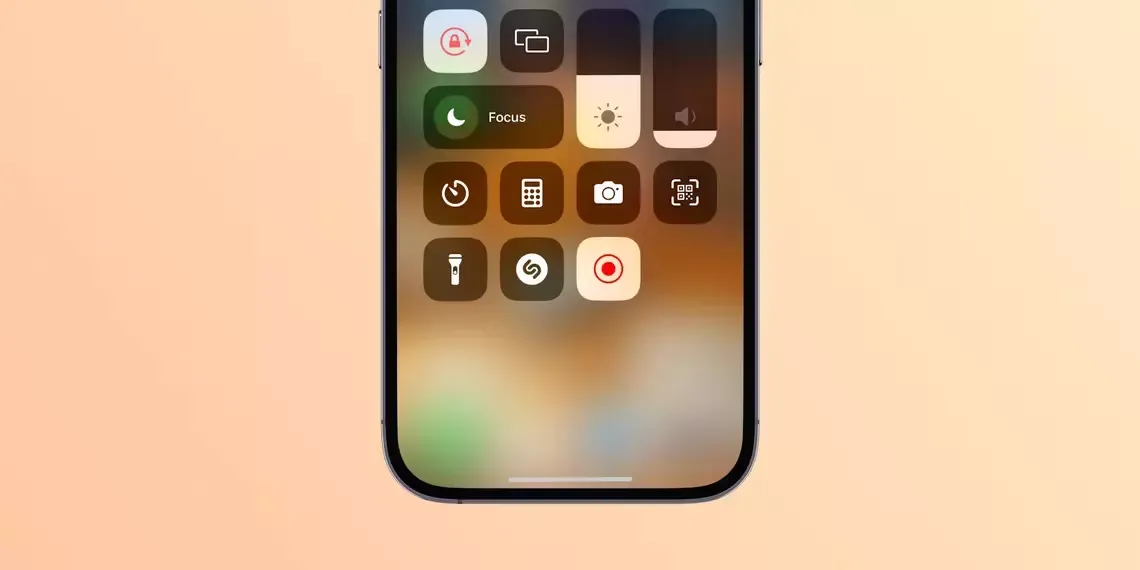
Dahili ekran kayıt aracı bunu kolaylaştırır, ancak yeterli değilse daha iyi seçenekleriniz var.
iPhone ekranınızı kısa bir eğitim veya yorum videosu için kaydetmeniz mi gerekiyor? iPhone'unuzun dahili ekran kayıt aracı bunu kolaylaştırır. Nasıl kullanılacağını göstereceğiz, FaceTime aramalarını ekran kaydederkenki sınırlamalarını tartışacağız ve bazı alternatifleri listeleyeceğiz.
iPhone'unuzda Ekran Kaydı Yapmadan Önce
iOS'taki ekran kayıt aracını kullanabilmek için öncelikle Kontrol Merkezi'nde etkinleştirmeniz gerekmektedir. Ayarlar > Kontrol Merkezi'ne gidin ve Daha Fazla Kontrol bölümüne kadar kaydırın. Ardından, Ekran Kaydı'nın yanındaki artı (+) simgesine dokunun.
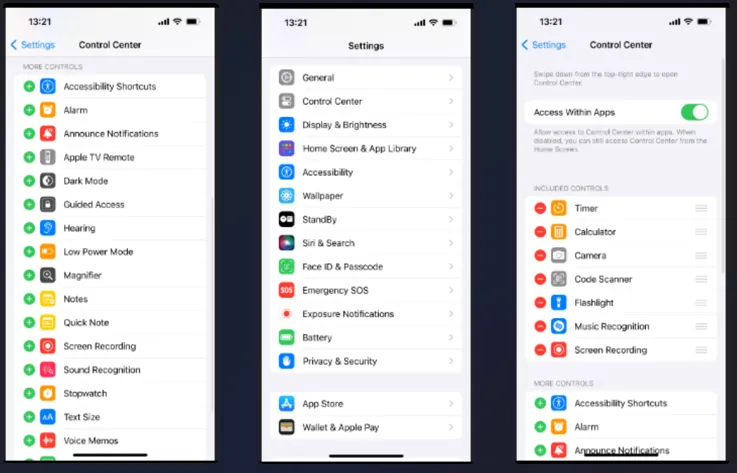
Şimdi, iPhone'unuzun Kontrol Merkezi'ni açtığınızda, Ekran Kaydı simgesini (orta kısmında bir nokta olan daire) diğer geçişler ve kaydırıcılara ek olarak bulacaksınız.
iPhone'unuzda Ekran Kaydı Nasıl Yapılır
Fonksiyonu etkinleştirdiğinize göre, şimdi iPhone'unuzda ekran kaydı yapmayı nasıl başlatacağınızı ve durduracağınızı inceleyelim.
Ekran Kaydını Başlatın
iPhone'unuzun ekranını kaydetmeye başlamak için Kontrol Merkezi'ni açın ve Ekran Kaydı simgesine dokunun.
Telefonunuzun kaydetmeye başlamadan önce üç saniyelik bir geri sayım göreceksiniz. Bu süreyi, ekran kaydınızı engelleyen bildirimleri önlemek için iPhone'unuzda Rahatsız Etmeyin'i açmak için kullanın.
Kayıt sırasında, iPhone'unuzun durum çubuğundaki saat kırmızı olacaktır.

Ekran Kaydını Durdurun
iPhone'unuzun ekran kaydını durdurmak için durum çubuğundaki kırmızı saate dokunun ve Dur seçeneğini seçin. Alternatif olarak, Kontrol Merkezi'ne erişebilir ve tekrar Ekran Kaydı anahtarını açabilirsiniz.
Bir bildirim görünecek ve ekran kaydının Fotoğraflar uygulamanıza kaydedildiğini size bildirecektir.
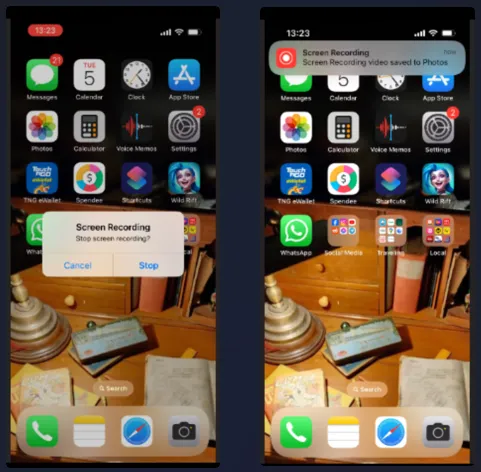
Yukarıdaki adımlar sadece iPhone'unuzun sistem sesini ekranla birlikte kaydeder. Sesli anlatımlar için ekran kaydı yaparken harici sesi yakalamak istiyorsanız, Ekran Kaydı düğmesine uzun basın, Mikrofon simgesine dokunarak açın ve ardından Kaydı Başlat'a dokunun.
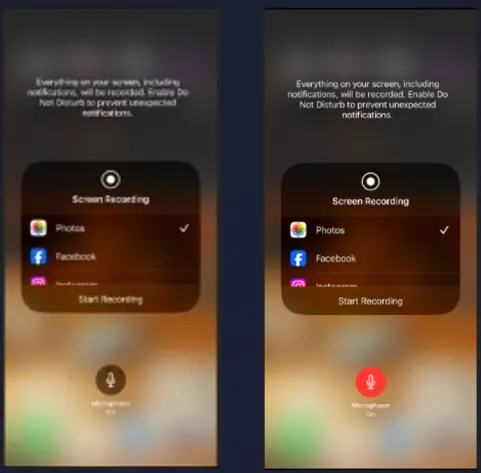
FaceTime görüşmelerini ekran kaydedebilir misiniz?
Şu anda, iPhone'da FaceTime görüşmesini sesli olarak ekran kaydetmek mümkün değil.
iPhone'un dahili ekran kaydedici (veya herhangi bir üçüncü taraf ekran kayıt uygulaması) yapabileceği en iyi şey, zaten görüşmeyi kaydetmenin amacını boşa çıkaracak şekilde ekranı sessizce kaydetmektir.
Sadece FaceTime değil, örneğin, Google Meet görüşmesini sesli olarak yalnızca web istemcisi üzerinden kaydedebilirsiniz. Aynısını iPhone'unuzda yapamazsınız.
Eğer gerçekten iPhone'unuzda video görüşmelerini kaydetmeniz gerekiyorsa, Riverside adlı alternatif bir uygulamayı düşünebilirsiniz. Riverside'a göre, insanlar uygulamayı kullanarak sesli video görüşmeleri yapabilir ve kaydedebilirler, ek işlemlere gerek kalmadan.
iPhone'unuzda Ekran Kaydı Yapmak İçin Üçüncü Taraf Uygulamaları Kullanın
iOS'taki dahili ekran kayıt aracı yeterince iyi çalışsa da, ek özellikler sunan üçüncü taraf bir uygulamayı denemek isteyebilirsiniz. İşte bazı önerilerimiz:
Record It! Ekran Kaydedici
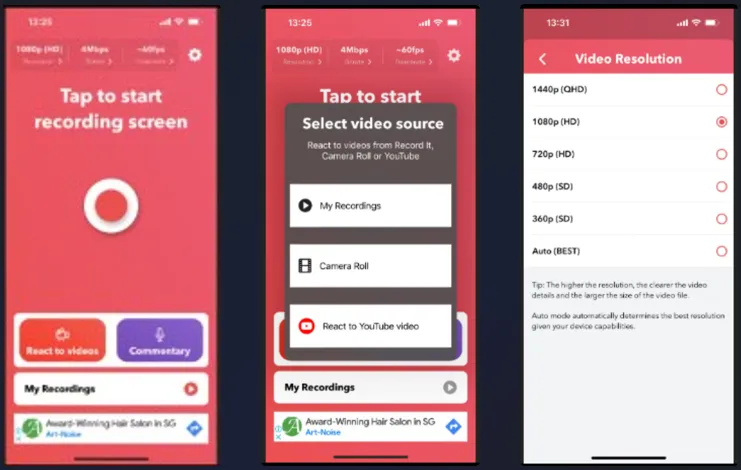
"Record it!", tepki ve yorum videolarını kaydetmenize yardımcı olan bir ekran kayıt uygulamasıdır. iPhone'unuzda mevcut bir video oynatabilir veya uygulamaya bir YouTube video URL'si yükleyebilirsiniz. Ardından, uygulama ekranınızda bulunan içeriği kaydedecek ve aynı anda iPhone'unuzun ön kamerasını kullanarak tepkinizi kaydedecektir.
Uygulama ayrıca kaydınızı kırpmanıza, tuval boyutunu değiştirmenize, arka plan rengi eklemenize ve daha fazlasını yapmanıza olanak tanıyan basit bir video düzenleyici de sunar.
İndir: Record it! (Ücretsiz, premium sürüm mevcut)
V Recorder
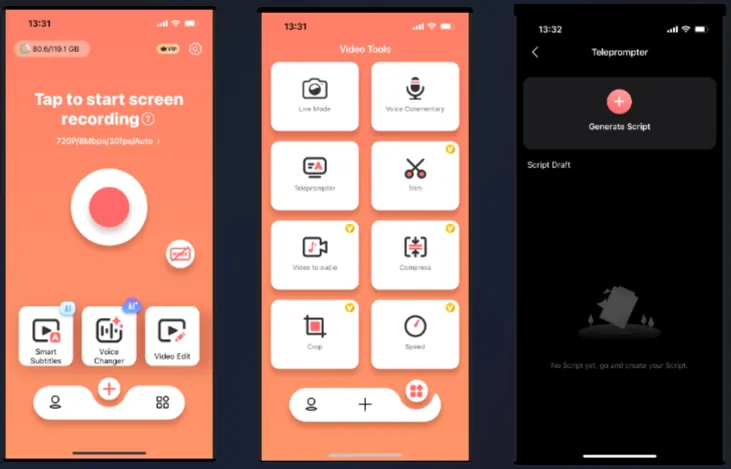
V Recorder'u kontrol etmek için başka bir iPhone ekran kaydedici uygulama. Tepki videoları kaydetmenize izin vermenin yanı sıra, uygulamanın ücretsiz özelliklerinden biri de videolarınız için önceden bir senaryo hazırlamayı tercih ederseniz bir teleprompter'ı içermesidir.
Diğer özellikler arasında ses değiştirici ve otomatik altyazı oluşturucusu bulunmaktadır. Bu özellikleri tekrar tekrar kullanmak için bir abonelik ödemeniz gerekebilir, ancak uygulamada bir kez ücretsiz olarak deneyebilirsiniz.
İndir: V Recorder (Ücretsiz, abonelik mevcut)

iPhone'un dahili ekran kaydı aracı, iPhone'unuzun ekranını kaydetmenin en iyi yoludur, ancak daha yüksek kaliteli kayıtlar için iPhone'unuzu bir Mac kullanarak ekran kaydedebilirsiniz.
iPhone'unuzu ekran kaydetmek ve aynı anda ön kameradan görüntü yakalamak istiyorsanız, Record it! ve V Recorder gibi üçüncü taraf uygulamaları kullanmanız gerekecektir.
Çoğu durumda, dahili ekran kaydedici hem dahili hem de harici mikrofon sesini yakalamanıza izin verir. Tek istisna, FaceTime gibi video arama uygulamalarını kullandığınızda, burada sadece ekranı ses olmadan yakalayabilirsiniz.






